Chromeで特定のサイトのCookieをクリアする2つの方法
公開: 2022-02-13Chromeの1つのサイトのCookieをクリアしますか? 次に、GoogleChromeで特定のウェブサイトのCookieとサイトデータをクリアする2つの簡単な方法を見つけましょう。
目次
クッキーとは何ですか?
HTTP CookieまたはインターネットCookieまたはブラウザCookieとも呼ばれるCookieは、閲覧中にWebブラウザに少量のデータを保存するテキストファイルです。 初めてWebサイトにアクセスするときはいつでも、閲覧情報全体がCookieの形式で保存されます。 ウェブサイトはこれらのCookieを使用して継続的にユーザーを追跡します。
- あなたが好きかもしれません:削除されたGoogle Chrome履歴ファイルを回復する3つの方法?
- Chromecastとは何ですか? GoogleChromecastを購入する場所
クッキーは便利ですか?
はい、Cookieは、以下で説明するように、銀行、教育、保険、eコマースなどの特定のWebサイトを閲覧するときに役立ちます。
- クレデンシャルを使用して特定の銀行のWebサイトにログインした場合、クレデンシャルは一時的にCookieの形式で保存されるとします。 現在、銀行のWebサイトでは、概要、資金移動、カード、デマット、保険、ローンなどのさまざまなオプションを選択できます。 その後、各オプションにアクセスするために再度ログインする必要はありません。これは、資格情報が一時的にCookieの形式で保存され、これらのCookieによってログインが維持され、ログアウトするまで銀行のWebサイトのさまざまなオプションにアクセスできるためです。
- ID、名前、住所、電子メール、および電話番号を使用して特定のWebサイトにアクセスした場合、これらの資格情報はCookieの形式で保存されます。 これで、他のWebサイトを開くと、これらの資格情報を再入力せずに自動入力できるため、時間を大幅に節約できます。
なぜCookieを削除するのですか?
- 閲覧中に、個人ローンの適格性と利率を検索したとします。 その後、しばらくすると、個人ローンに関する不要な電子メールを毎日大量に受信し始める可能性があります。 これは、WebサイトがブラウザのCookieを継続的に使用してユーザーを追跡しているために発生しています。 これらのCookieは、特定のWebサイトから大量の電子メールを受信する役割を果たします。 次に、Cookieの削除について考え始めることができます。
- また、ブラウジング中に、eコマースWebサイトで特定の製品を検索しました。 その後、しばらくしてソーシャルメディアにログインすると、eコマースで検索した特定の製品が表示されます。 それからあなたはあなたのブラウザの「クッキー」があなたを継続的に追跡していることを知るようになりました。 この場合も、Cookieの削除を考え始めるかもしれません。
Chromeで1つのサイトのCookieをクリアする方法
ビデオチュートリアル
読者の便宜のために、この記事をビデオチュートリアルの形で提供しました。 読みたい場合は、ビデオをスキップして読み始めることができます。
次に、GoogleChromeで特定のウェブサイトのCookieとサイトデータをクリアする2つの簡単な方法を見つけましょう。
1.Chromeで特定のCookieを手動で削除する
ステップ1:コンピューターでGoogle ChromeWebブラウザーを開きます。
ステップ2:右上隅にある「3つの縦のドット」記号をクリックします![]()
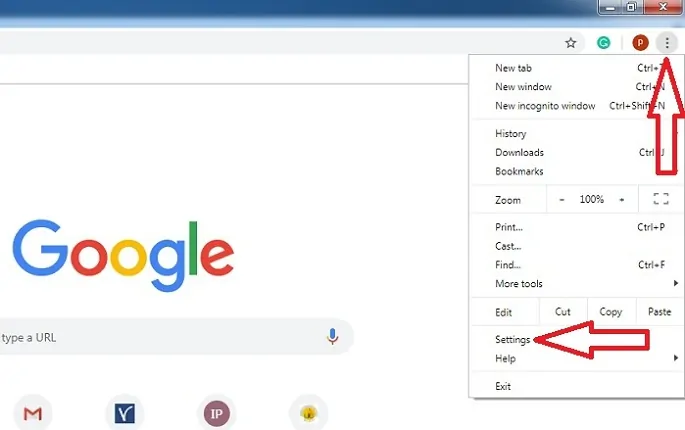
ステップ3:「設定」オプションをクリックします。
ステップ4:同じタブに新しいページが開きます。 「詳細」オプションが表示されるまでページを下にスクロールします。

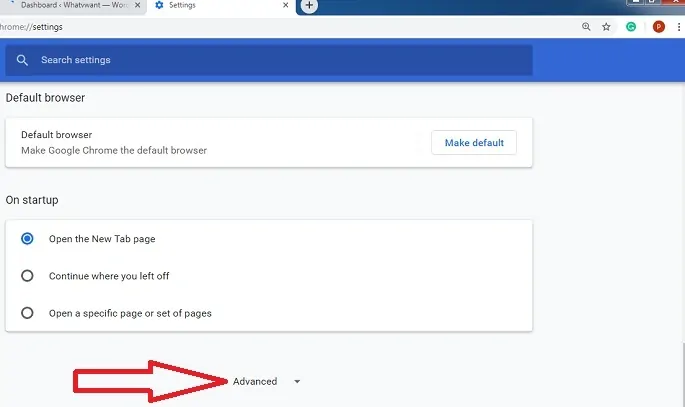
ステップ5:ページを下にスクロールして、[プライバシーとセキュリティ]の下にある[サイトの設定]オプションをクリックします。
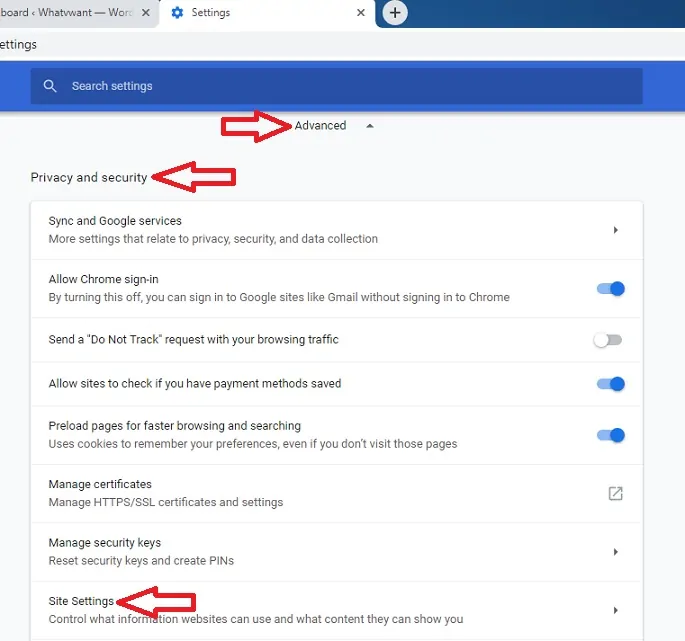
ステップ6:「Cookie」オプションをクリックします。
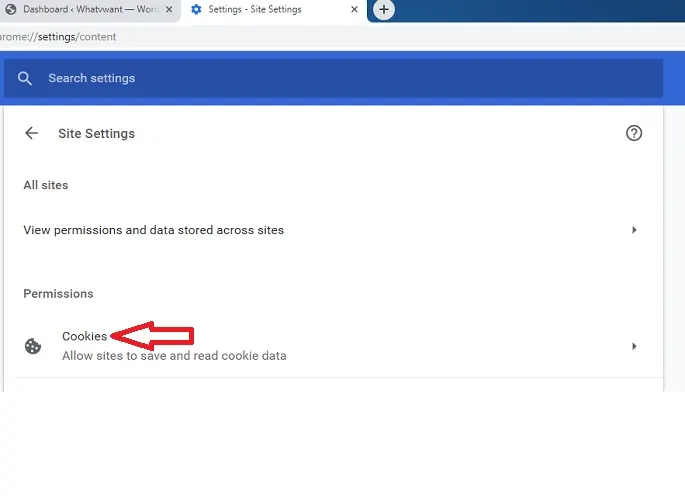
ステップ7:「すべてのCookieとサイトデータを表示する」オプションをクリックします。
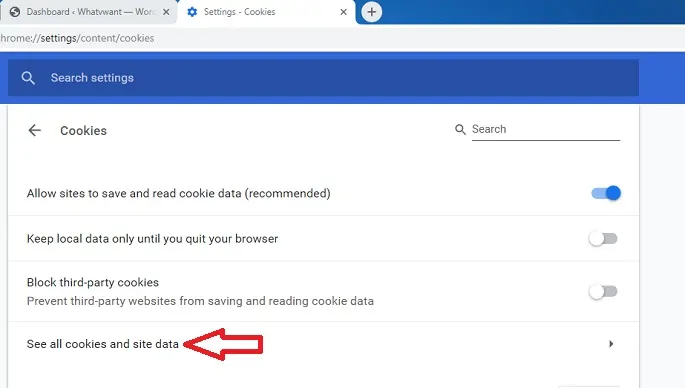
ステップ8:右上隅に、特定のWebサイトのURLを入力します。 次に、特定のWebサイトのすべてのCookieが表示されます。 次に、特定のWebサイトのCookieの右端に表示される削除記号をクリックします。 特定のWebサイトのすべてのCookieを削除するには、すべての削除記号をクリックします。
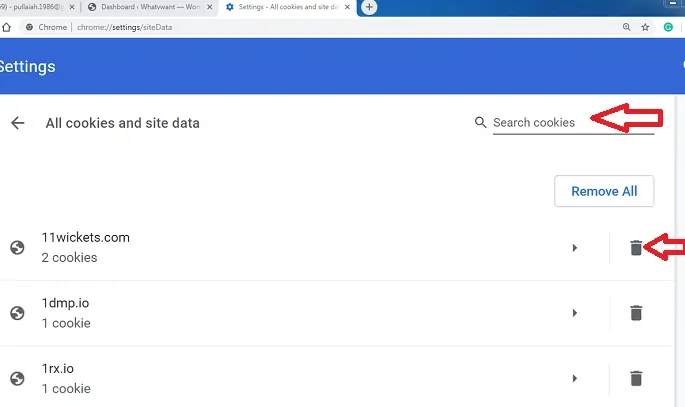
これで、特定のWebサイトのCookieがGoogleChromeから削除されます。
- 関連:GoogleChromeに新しい検索エンジンを追加する方法
- GoogleChromeをデフォルトのブラウザとして設定する3つの方法
2.サイトのCookieを自動的にクリアする方法
ステップ1:ステップ1からステップ6までの方法1のステップを繰り返します。
ステップ2:「終了時にクリア」オプションが表示されます。 このオプションの右側に、別のオプション「追加」が表示されます。
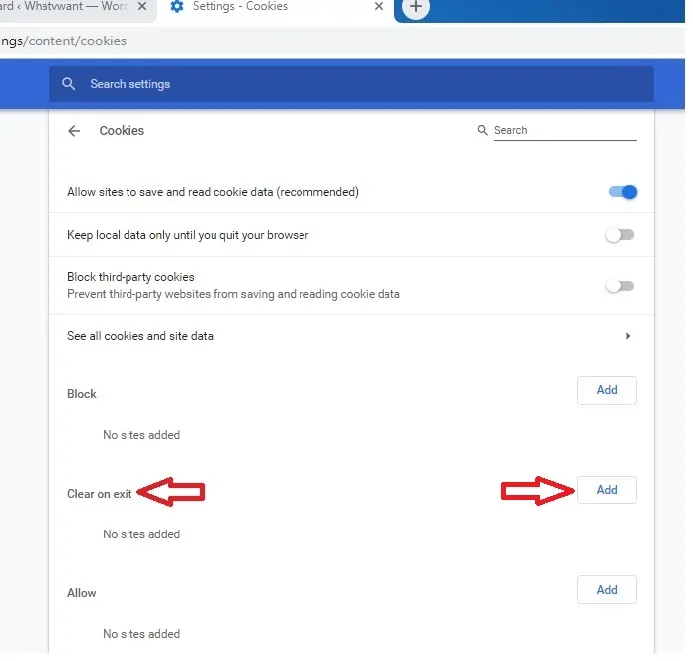
ステップ3:[追加]オプションをクリックし、ドメイン名の前に[*。]を挿入するように特定のWebサイトのWebアドレスを入力します。 アマゾンのクリアクッキーが必要な場合は、「追加」オプションに[*。] amazon.comと入力します。
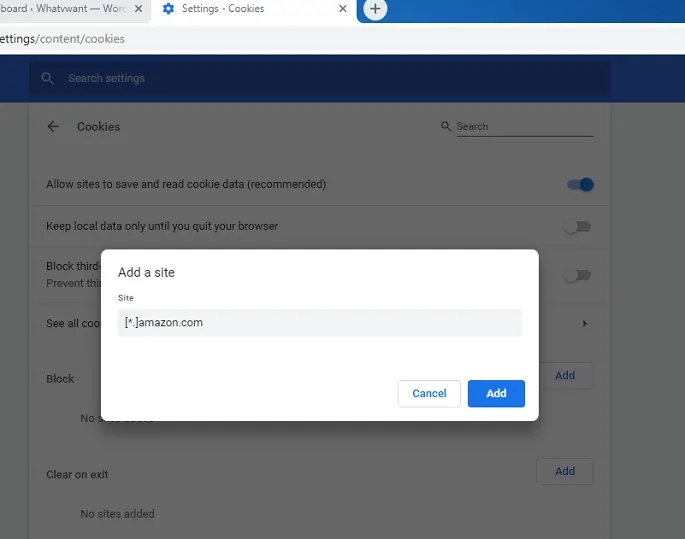
ステップ4:これで、特定のWebサイトが[終了時にクリア]オプションに正常に追加されました。
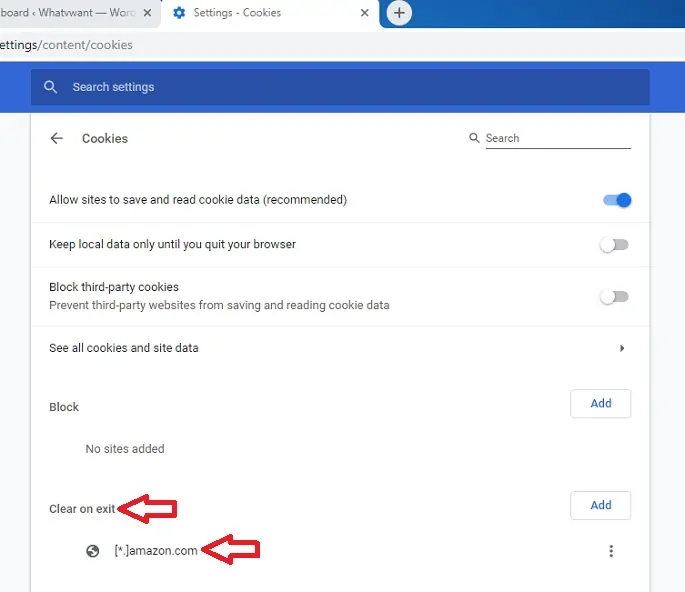
ステップ5:Google Chromeを終了するたびに、特定のWebサイトのCookieがGoogleChromeで自動的にクリアされます。
このようにして、特定のWebサイトのCookieとサイトデータは、Chromeを終了するたびにGoogleChromeでクリアされます。
- また読む:4つのグーグルクローム設定誰もが知っておくべき
- GoogleChromeズームのデフォルト設定を変更する方法
この記事の終わりまでに、特定のWebサイトからCookieをクリアする方法を理解するようになりました。 それを共有して賛成し、Facebook、Twitter、およびYouTubeでwhatvwantをフォローして、その他のヒントを入手してください。
Chromeで特定のサイトのCookieをクリアする2つの方法-FAQ
クッキーとは何ですか?
HTTP CookieまたはインターネットCookieまたはブラウザCookieとも呼ばれるCookieは、閲覧中にWebブラウザに少量のデータを保存するテキストファイルです。
ChromeからCookieを自動的に削除できますか?
はい。 ChromeからCookieを簡単に自動的に削除できます。
手動でCookieを削除する方法は?
クロム設定に移動します。 新しいウィンドウから「詳細設定」オプションを選択します。 「プライバシーとセキュリティ」の下にある「サイト設定」オプションをクリックします。 クッキーオプションを選択し、すべてのコッキーを表示をタップし、削除する特定のクッキーを検索して、削除アイコンをタップします。
Chromeで1つのサイトのCookieをクリアできますか?
はい。 Chromeで1つのサイトのCookieをクリアできます。 詳細なプロセスは上記の記事に記載されています。
